Puede asignar nombres a las variables de las cotas o crear sus propios parámetros. También puede crear fórmulas usando expresiones matemáticas. Si no crea una expresión al crear la cota, puede usar el cuadro de diálogo Parámetros para añadir o editar ecuaciones.
- En la cinta de opciones, pulse la ficha Administrar
 panel Parámetros
panel Parámetros  Parámetros para abrir el cuadro de diálogo Parámetros.
Parámetros para abrir el cuadro de diálogo Parámetros. - Como puede ver, d0 se muestra como Width en la columna Parámetros del modelo. El parámetro del modelo también muestra que d1 es igual al valor de Width.
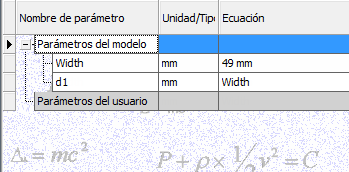 Nota: Los nombres de las variables distinguen entre mayúsculas y minúsculas y no admiten espacios.
Nota: Los nombres de las variables distinguen entre mayúsculas y minúsculas y no admiten espacios. - Seleccione Terminar cuando finalice. Consejo: Puede usar operadores algebraicos en el área de ecuaciones o en el cuadro de diálogo Editar cota para crear una fórmula matemática. Las ecuaciones incompletas o no válidas se muestran en color rojo.
- Pulse con el botón derecho en un área vacía de la ventana gráfica. Elija Visualización de cotas en el menú contextual emergente y, a continuación, elija Tolerancia para visualizar las cotas sin los nombres de los parámetros.
- Complete el boceto usando uno de los siguientes métodos:
 Seleccione el comando Terminar boceto.
Seleccione el comando Terminar boceto. - Haga clic con el botón derecho en la ventana gráfica y seleccione Terminar boceto 2D en el menú de comandos frecuentes.
 Pulse el botón Volver, de la barra de herramientas de acceso rápido que se muestra en la parte superior izquierda de la pantalla.
Pulse el botón Volver, de la barra de herramientas de acceso rápido que se muestra en la parte superior izquierda de la pantalla.
Una vez finalizado el boceto, la vista se gira automáticamente a la Vista inicial (isométrica).
- Cree la extrusión.
 Haga clic en la ficha Modelo 3D
Haga clic en la ficha Modelo 3D  panel Crear
panel Crear  Extrusión o seleccione Extrusión en el menú de comandos frecuentes. Pulse y arrastre el manipulador de la flecha de distancia dorado hasta que el valor de 20 mm aparezca en el cuadro de entrada de valores. También puede introducir 20 en el campo mediante el teclado.
Extrusión o seleccione Extrusión en el menú de comandos frecuentes. Pulse y arrastre el manipulador de la flecha de distancia dorado hasta que el valor de 20 mm aparezca en el cuadro de entrada de valores. También puede introducir 20 en el campo mediante el teclado. - Haga clic en el botón verde Aceptar para crear la extrusión y finalizar el comando.
-
 Guarde el archivo con el nombre End Cap Back.
Guarde el archivo con el nombre End Cap Back.